Уверете се, че вашата добавка има необходимите разрешения за изпълнение
- Вероятно сте получили съобщението за грешка: Тази добавка не може да бъде стартирана, когато стартирате Outlook.
- Може да е проблем с повреден кеш или добавката се управлява от вашия администратор.
- Ние ви показваме как да навигирате в този проблем и да накарате добавката да работи отново.
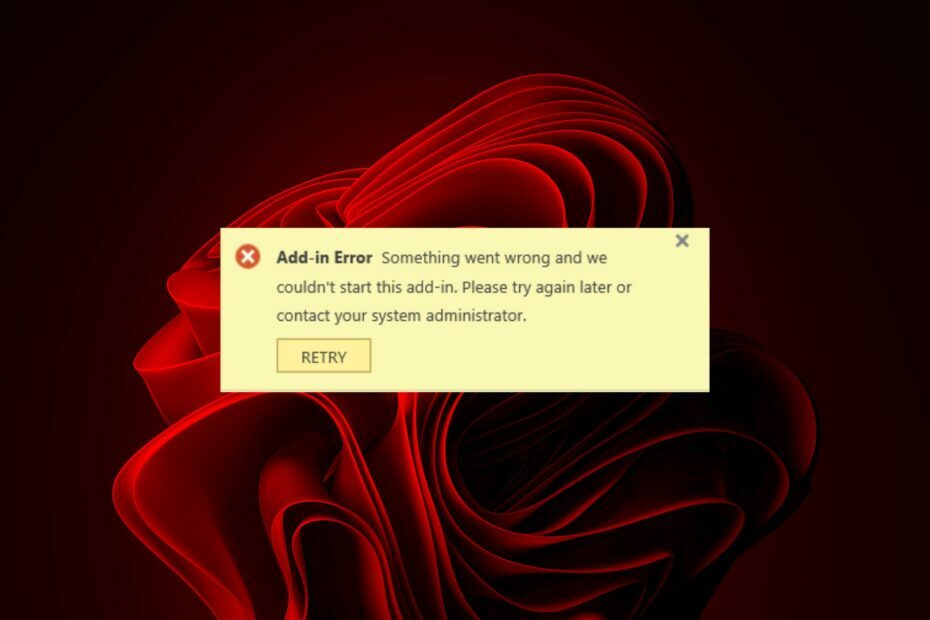
Използването на Outlook означава, че имате на ваше разположение някои от най-добрите добавки за Office които улесняват работата ви. Тези добавки обаче понякога могат да работят неправилно и да не успеят да се стартират. Например, потребителите са били бомбардирани с Грешка в добавката на Outlook не можа да бъде стартирана съобщение.
Може да е временен проблем или по-сериозен проблем. Разглеждаме задълбочено какво означава тази грешка и възможните решения.
Защо не можем да стартираме тази добавка в Outlook се случва грешка?
Моделът на добавките е функцията, която позволява Outlook за взаимодействие с приложения и услуги на трети страни. Има много разработчици, които са създали тези добавки, така че можете да очаквате, че те ще изпитват проблеми от време на време.
Също така е важно да се отбележи, че тази грешка не е закачена в приложението Outlook и може да се случи в други програми на Office, като Microsoft Word или Excel.
А потребител на платформата на общността на Microsoft имаше да каже това:
Не мога да стартирам никакви добавки на Office. Всички добавки водят до Тази добавка не може да бъде стартирана грешка. Добавките се получават от сайта на източник на приложения на Microsoft.
- Неправилна/непълна инсталация – Тази грешка може да възникне, ако добавката не е инсталирана правилно или е повредена по време на инсталацията.
- Множество версии на Outlook – Ако имате инсталирани няколко екземпляра на Outlook на вашия компютър, е възможно тези добавки да създадат конфликт.
- Деактивирана добавка – Това може да се случи, ако имате няколко копия на Outlook на вашия компютър или ако сте се опитали да инсталирате добавка на компютър с несъвместима версия на Office.
- Остаряла ОС – Ако вашият Windows не е актуализиран, ще получите тази грешка, когато се опитате да инсталирате добавка, която използва по-нова версия на Outlook.
- Недостатъчни разрешения – Някои добавки се управляват от администратор и следователно изискват изрични разрешения за стартирането и използването им.
Как да коригирам грешката на добавката на Outlook?
Опитайте следните основни заобиколни решения преди каквито и да било усъвършенствани технически решения:
- Изчакайте го. Понякога това е просто временен проблем и след известно време добавката работи нормално.
- Проверете разрешенията на добавките и помолете вашия администратор да ги активира, след което опитайте отново.
- Проверете дали избраното приложение отговаря на системните изисквания за вашата версия на Windows.
- Уверете се, че използвате най-новата версия на добавката.
- Проверете дали вашият Office е актуален.
- Деактивирайте и активирайте отново добавката.
- Уверете се, че не изпитвате никакви Проблеми с връзката с Outlook.
- Рестартирайте Outlook.
- Опитвам се да рестартирайте Windows в безопасен режим и проверете дали проблемът продължава.
- Проверете за актуализации на Windows.
1. Стартирайте Outlook в безопасен режим
- Натиснете Windows+ Р за да отворите Бягай диалогов прозорец.
- Тип Outlook.exe /безопасен и щракнете Добре за да отворите Outlook в безопасен режим.

2. Изчистете кеша на Outlook
- Натисни Windows + Р ключове за отваряне на Бягай диалогов прозорец.
- Тип %LOCALAPPDATA%\Microsoft\Outlook\ в диалоговия прозорец, след което щракнете Добре.
- Щракнете с десния бутон върху RoamCache папка, изберете копие, след което го поставете в друга папка.
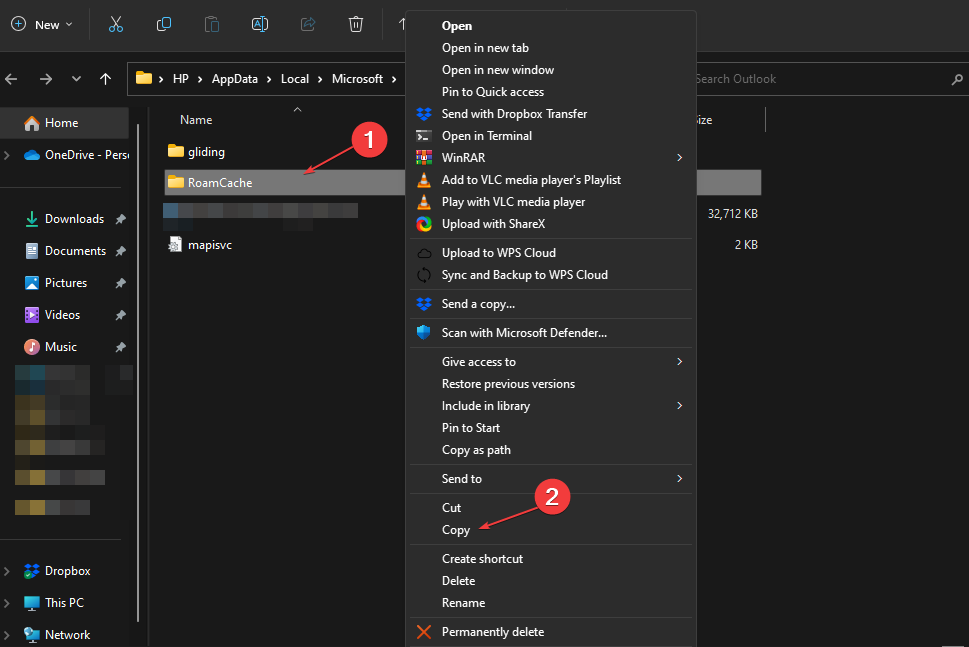
- Щракнете двукратно върху RoamCache папка, изберете всички елементи в папката или натиснете Ctrl + А, след това натиснете Изтрий ключ.
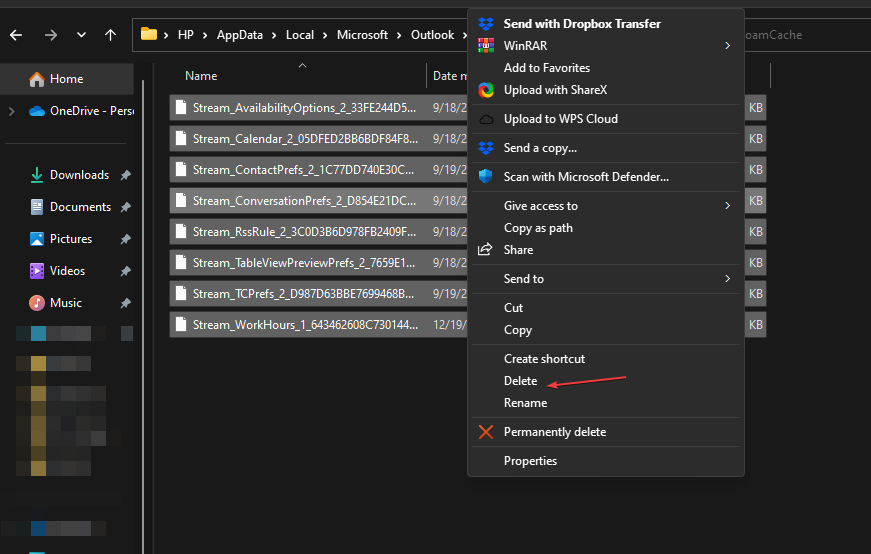
- Рестартирайте вашия компютър.
Изчистването на кеша може да помогне да се отървете от всички повредени файлове, които пречат на стартирането на добавката.
- Календарът на Outlook не позволява редакции: 3 начина да го коригирате
- Как да отпечатате имейл от Outlook Web & Desktop App
- Календарът на Outlook не показва празници? Ето как да го поправите
- Как да коригирам Outlook не можа да създаде работния файл
- 3 начина за изтегляне на всички прикачени файлове от Outlook
3. Поправете Microsoft Office
- Удари Windows ключ, вид Контролен панел в лентата за търсене и щракнете Отворете.

- Навигирайте до Деинсталиране на програма под Програми.

- Намерете Microsoft Office и щракнете върху промяна.

- Изберете Онлайн ремонт опция и изчакайте процесът да приключи, преди да опитате отново.

Ако стартирането на ремонта не работи, можете да опитате a инструмент за ремонт на трета страна това е по-задълбочено при отстраняването на подобни проблеми.
4. Преинсталирайте добавката
- Отворете приложението Outlook, щракнете върху Файл и изберете Настроики в този раздел.
- Изберете Добавки раздел в прозореца, който се отваря.
- Под Управлявайте падащо меню, отидете на COM добавки и натиснете Отивам бутон.

- Изберете избраната добавка и след това щракнете върху Премахване бутон.
- Щракнете върху Добре бутон.
- Сега отидете на Страница с добавки на Outlook за да го преинсталирате.
5. Преинсталирайте Microsoft Office
- Удари Windows ключ и щракнете върху Настройки.

- В десния панел щракнете върху Приложения, след това вляво, Приложения и функции.

- Превъртете до Microsoft Office, щракнете върху трите елипси и изберете Разширени опции.

- Кликнете Деинсталиране под Деинсталиранеменю.
- Потвърдете избора си и следвайте съветника, за да завършите процеса.
- Изтеглете ново копие на Microsoft Office.
Ето как да поправите грешката, че добавката не може да бъде стартирана в Outlook. Ако нито едно от тези не работи за вас, опитайте да използвате уеб версията на Outlook или преминете към друг имейл клиент.
Ето го. Ако сте намерили тази статия за полезна или имате въпроси относно Outlook, моля, оставете коментар по-долу и ние ще направим всичко възможно, за да отговорим на вашето запитване.


